Windowsには、次のカスタマイズオプションがあります。壁紙。 Windows 10では多少制限されていましたが、Windows 98からWindowsの一部になっています。壁紙のカスタマイズオプションに欠けている機能の1つは、中央の壁紙画像の塗りつぶし色を選択できることです。この機能は、Windows 10向けのCreators Updateで復活しています。WindowsInsider Build 15014はすでに機能が稼働しています。 Windows 10で、16進数またはRGBコードを使用して、中央の壁紙の塗りつぶし色を選択できるようになりました。以下にその方法を示します。
設定アプリを開いて、設定のパーソナライズグループ。 [背景]を選択し、[背景]セクションから[画像]を選択します。 [参照]ボタンを使用して、必要な画像を探して選択します。中央に配置するには、[フィットを選択]プルダウンを開いて[中央]を選択します。

画像を中央に配置して、「あなたの[背景色]セクションが[フィットを選択]プルダウンの下に表示されます。急いでいる場合に選択できる色の選択があります。または、プリセットの下にある[カスタムカラー]ボタンをクリックして、カスタムカラーを設定できます。
[カスタムカラー]オプションは、カラーピッカーを開きます。 カラーセレクターの下にある明るさスライダーを使用して、色を選択して色合いを管理できます。使用する色の16進数またはRGBコードがある場合は、それぞれのフィールドに貼り付けることができます。 [完了]をクリックすると、色が適用されます。
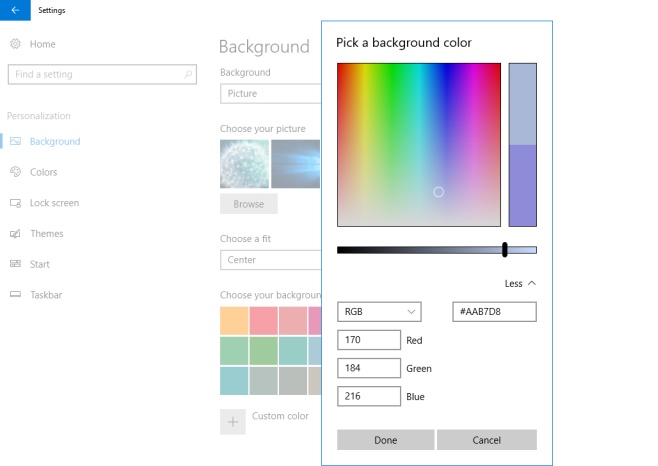
これらの豊富な色の選択はで利用できます[色]タブも同様です。新しいセレクタを使用すると、アクセントカラーの設定がはるかに簡単になり、はるかに柔軟になります。これは、MicrosoftがWindows 10の最初のリリース時にこれを追加しなかったのは残念です。会社は、色の選択を制限することでUIを特定の方法で表示しようとしていたが、ユーザーの要求に応じなければならなかった可能性があります。













コメント